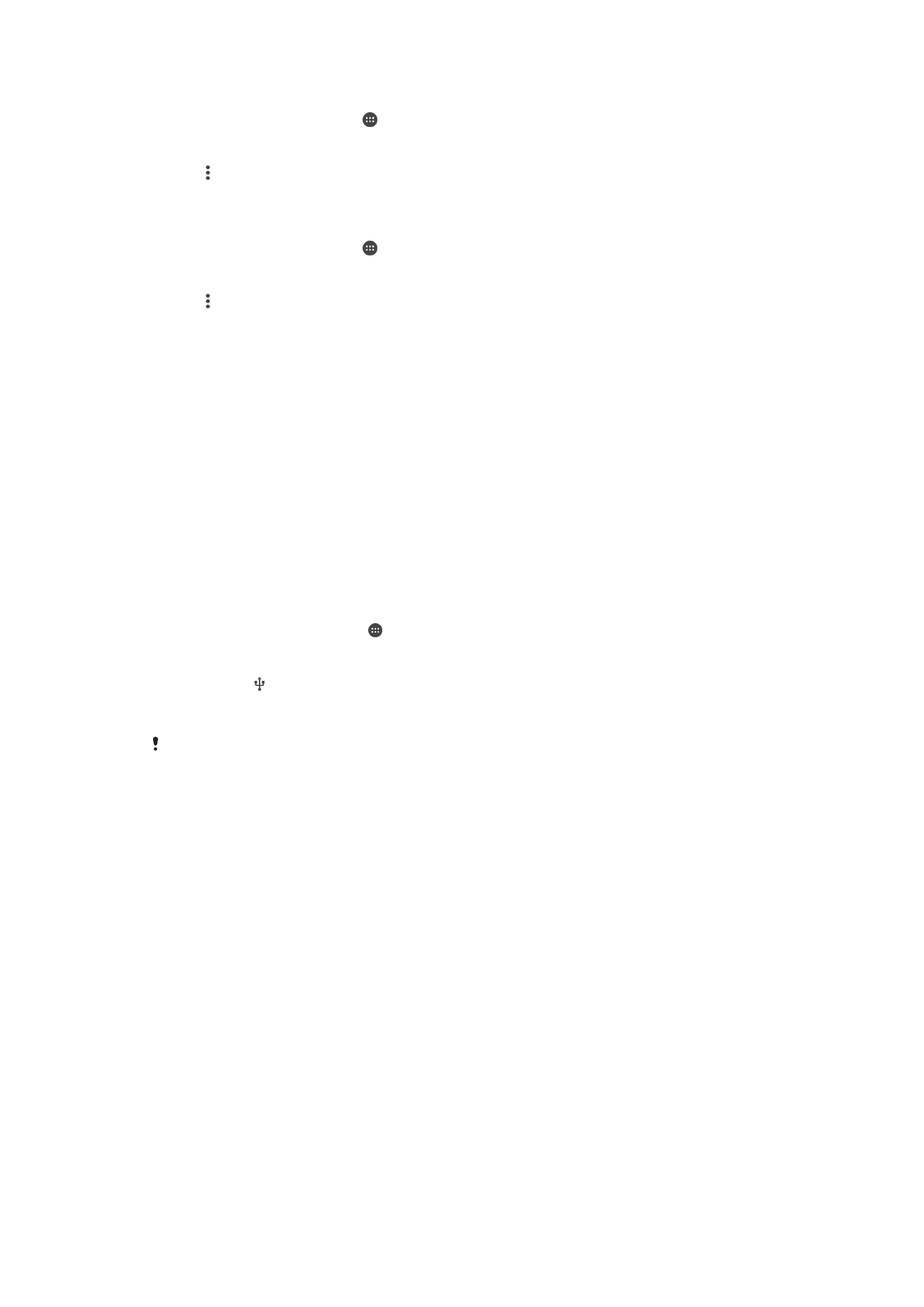
Berkongsi sambungan data mudah alih anda
Anda boleh berkongsi sambungan data mudah alih anda dengan peranti lain dalam
beberapa cara:
•
Penambatan USB – kongsi sambungan data mudah alih anda dengan satu komputer
menggunakan kabel USB.
•
Penambatan Bluetooth® – kongsi sambungan data mudah alih anda dengan sehingga
lima peranti lain melalui Bluetooth®.
•
Hotspot Wi-Fi® mudah alih – kongsi sambungan data mudah alih anda dengan sehingga
8 peranti lain serentak, termasuk peranti yang menyokong teknologi WPS.
Untuk berkongsi sambungan data anda menggunakan kabel USB
1
Nyahaktifkan semua sambungan kabel USB ke peranti anda.
2
Menggunakan kabel USB yang disertakan dengan peranti anda, sambung peranti
anda kepada komputer.
3
Dari Skrin utama anda, ketik .
4
Cari dan ketik
Tetapan > Lagi > Penambatan & hotspot mudah alih.
5
Seret penggelangsar di sebelah
Penambatan USB ke kanan, kemudian ketik OK
jika digesa. dipaparka dalam bar status sebaik saja anda bersambung.
6
Untuk berhenti berkongsi sambungan data anda, seret penggelangsar di sebelah
Penambatan USB ke kiri atau putuskan sambungan kabel USB.
Anda tidak boleh berkongsi sambungan data dan kad SD peranti anda melalui kabel USB
pada masa yang sama.
33
Ini ialah versi Internet penerbitan ini. © Cetak hanya untuk kegunaan peribadi.
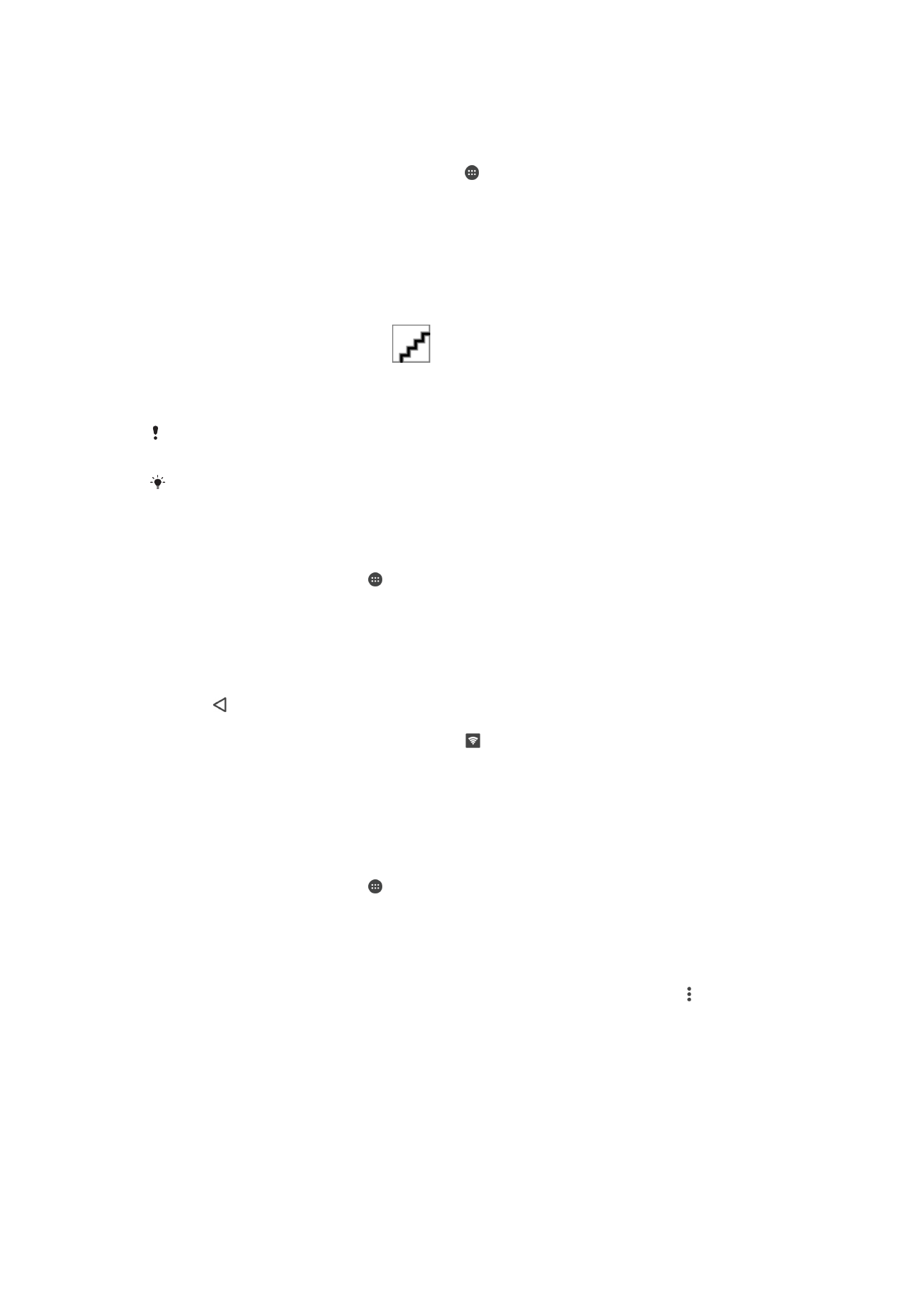
Untuk berkongsi sambungan data mudah alih anda dengan peranti Bluetooth® yang
lain
1
Pastikan peranti anda dan peranti Bluetooth® berpasangan antara satu sama lain
dan trafik data mudah alih pada peranti anda diaktifkan.
2
Peranti anda: Dari Skrin utama anda, ketik .
3
Cari dan ketik
Tetapan > Lagi > Penambatan & hotspot mudah alih dan
kemudian seret penggelangsar di sebelah
Penambatan Bluetooth ke kanan.
4
Peranti Bluetooth®: Sediakan peranti supaya mendapatkan sambungan
rangkaiannya menggunakan Bluetooth®. Jika peranti itu ialah komputer, rujuk
arahan yang berkaitan untuk menyelesaikan persediaan. Jika peranti berjalan pada
sistem pengendalian Android™, ketik ikon tetapan di sebelah nama peranti yang
dijadikan pasangan di bawah
Tetapan > Bluetooth > Peranti pasangan,
kemudian tandakan kotak tanda
Akses Internet.
5
Peranti anda: Tunggu sehingga
kelihatan dalam bar status. Setelah ia
muncul, persediaan selesai.
6
Untuk berhenti berkongsi sambungan data mudah alih anda, seret penggelangsar
di sebelah
Penambatan Bluetooth ke kiri atau putuskan sambungan kabel USB.
Fungsi
Penambatan Bluetooth dimatikan setiap kali anda mematikan peranti anda atau
mematikan fungsi Bluetooth®.
Untuk mendapatkan maklumat lanjut tentang membuat pasangan dan menghidupkan data
mudah alih, lihat
Untuk membuat memasangkan peranti anda dengan peranti Bluetooth® lain
pada halaman 112 dan
Untuk menambah rangkaian persendirian maya
pada halaman 36 .
Untuk menggunakan peranti anda sebagai hotspot Wi-Fi® mudah alih
1
Dari Skrin utama anda, ketik .
2
Cari dan ketik
Tetapan > Lagi > Penambatan & hotspot mudah alih.
3
Ketik
Tetapan hotspot Wi-Fi mudah alih > Konfigurasikan hotspot Wi-Fi.
4
Masukkan maklumat
Nama rangkaian (SSID) yang diperlukan.
5
Untuk memilih jenis keselamatan, ketik medan
Keselamatan. Jika diperlukan,
masukkan kata laluan.
6
Ketik
Simpan.
7
Ketik kemudian seret penggelangsar di sebelah
Hotspot Wi-Fi mdh alih ke
kanan.
8
Jika digesa, ketik
OK untuk mengesahkan. muncul dalam bar status sebaik
saja hotspot Wi-Fi® mudah alih aktif.
9
Untuk berhenti berkongsi sambungan data anda melalui Wi-Fi®, seret
penggelangsar di sebelah
Hotspot Wi-Fi mdh alih ke kiri.
Untuk membenarkan peranti yang disokong WPS menggunakan sambungan data
mudah alih anda
1
Pastikan peranti anda berfungsi sebagai hotspot Wi-Fi® mudah alih.
2
Dari Skrin utama anda, ketik .
3
Cari dan ketik
Tetapan > Lagi > Penambatan & hotspot mudah alih > Tetapan
hotspot Wi-Fi mudah alih.
4
Seret penggelangsar di sebelah
Boleh ditemui ke kanan.
5
Di bawah
Konfigurasikan hotspot Wi-Fi, pastikan hotspot mudah alih anda
dilindungi dengan kata laluan.
6
Ketik
Butang Tekan WPS, kemudian ikut arahan yang berkaitan. Atau, ketik >
Masukan PIN WPS, kemudian masukkan PIN yang muncul pada peranti yang
disokong WPS.
34
Ini ialah versi Internet penerbitan ini. © Cetak hanya untuk kegunaan peribadi.
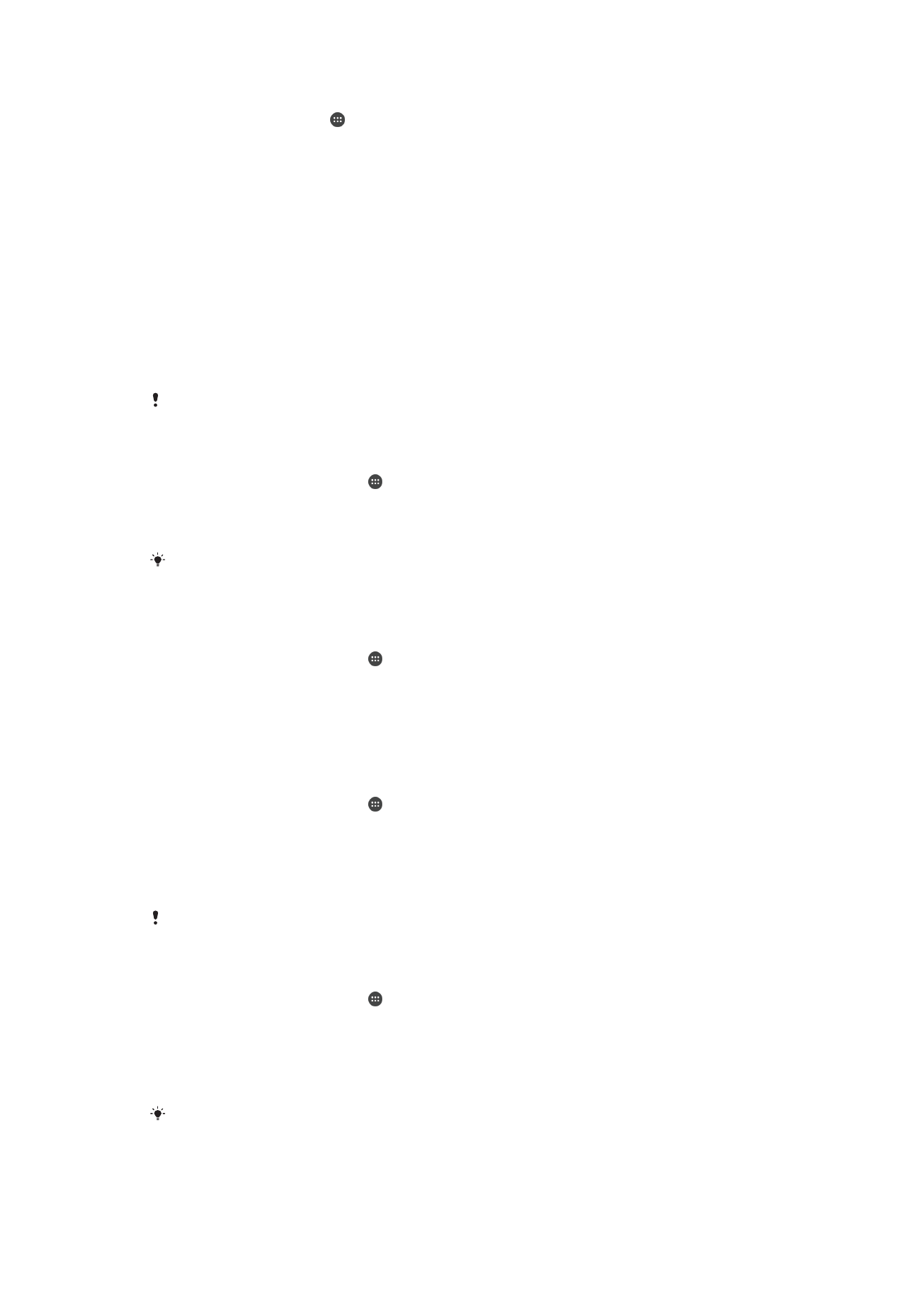
Untuk menamakan semula atau melindungi hotspot mudah alih anda
1
Dari Skrin utama, ketik .
2
Dapatkan dan ketik
Tetapan > Lagi > Penambatan & hotspot mudah alih.
3
Ketik
Tetapan hotspot Wi-Fi mudah alih > Konfigurasikan hotspot Wi-Fi.
4
Masukkan
Nama rangkaian (SSID) bagi rangkaian.
5
Untuk memilih jenis keselamatan, ketik medan
Keselamatan.
6
Jika diperlukan, masukkan kata laluan.
7
Ketik
Simpan.